Battlefield 6 게임 플레이를 위한 최고의 PC 설정
Battlefield 6는 그래픽 업그레이드와 엔진 효과가 더욱 향상되었지만, 플레이어의 하드웨어에 새로운 도전 과제를 제시합니다. 치열하고 박진감 넘치는 대규모 전투에서 승리를 거두기 위해서는 몰입감 있고 부드러운 성능이 필수적입니다. 잦은 프레임 저하, 끊김 현상, 혹은 흐릿한 시각 효과는 게임 플레이에 부정적인 영향을 줄 수 있습니다. 이 가이드에서는 Battlefield 6에서 성능과 시각적 품질의 균형을 맞출 수 있는 추천 설정을 안내해 드립니다.
모든 사용자의 PC 구성은 다르기 때문에, 이 글에서는 Battlefield 6의 권장 시스템 요구 사항을 기준으로 설정 추천을 제공합니다. 게임 플레이 경험에 큰 영향을 줄 수 있는 설정만 설명하며, 실제 상황에 맞게 세부 조정하여 최적의 결과를 얻으시기 바랍니다.
Battlefield 6 그래픽 설정 가이드
그래픽
- 성능 프리셋- 균형 (VRAM 사용량이 너무 높으면 성능으로 변경)
- 그래픽 품질- 사용자 지정
- 그래픽- 수정
- 밝기- 60~70 (고품질 디스플레이를 사용 중이라면 디스플레이 설정도 조정 가능)
- 선명도- 60
- 고급 설정- 수정
그래픽 설정 (수정)
- 텍스처 품질- 높음
- 텍스처 필터링- 높음
- 메쉬 품질- 울트라 (낮출 수 있음)
- 지형 품질- 높음 (낮출 수 있음)
- 초목 품질- 높음 (낮출 수 있음)
- 효과 품질- 높음
- 볼류메트릭 품질- 높음 (우선적으로 낮추기)
- 조명 품질- 높음
- 로컬 라이트 및 그림자 품질- 높음
- 태양 그림자 품질- 높음 (우선적으로 낮추기)
- 그림자 필터링- PCSS (우선적으로 낮추기)
- 반사 품질- 중간
- 스크린 스페이스 반사- 낮음
- 포스트 프로세스 품질- 높음
- 스크린 스페이스 AO & GI- GTAO-높음 (우선적으로 낮추기)
- 고품질 오브젝트 양- 높음
고급 설정 (수정)
- 고정 해상도 스케일- 100
- 프레임 속도 제한- 끔 (자주 크래시가 발생하면 60으로 설정)
- 동적 해상도 스케일- 끔
- NVIDIA Reflex 저지연- 활성화 + 부스트
- 안티앨리어싱- TAA
- 업스케일링 기술- 끔
- AMD FSR 프레임 생성- 끔
- 향후 프레임 렌더링- 끔
- 성능 오버레이- 끔
프레임 생성 기능은 활성화하지 않는 것을 권장합니다. FPS가 증가하는 것처럼 보일 수 있지만, 실제로는 Battlefield 6의 크래시를 유발할 가능성이 더 높아 보입니다.
디스플레이
- 전체 화면 모드- 전체 화면
- 수직 동기화- 끔


성능 팁 및 최적화
- 드라이버 최신 상태 유지:NVIDIA GeForce Experience 또는 AMD Radeon Software를 사용하여 Battlefield 6에 최적화된 최신 GPU 드라이버를 설치하세요.
- 전원 설정 조정:Windows 전원 계획을 '고성능'으로 설정하여 게임 플레이 중 클럭 다운스케일링을 방지하세요.
- 온도 및 FPS 모니터링:MSI Afterburner와 같은 인게임 오버레이를 사용하여 GPU/CPU 온도가 약 80°C 이하로 유지되고 FPS가 모니터의 주사율 이상으로 유지되는지 확인하세요.
- 백그라운드 애플리케이션 종료:브라우저, Discord 오버레이, 스트리밍 도구 등 불필요한 앱을 종료하여 시스템 리소스를 확보하세요.
- 주사율 제한 설정:GPU가 과열되거나 불안정할 경우, 주사율(예: 165Hz)을 제한하여 안정성을 높일 수 있습니다.
Battlefield 6에서 계속해서 크래시나 오류가 발생한다면, 아래 두 가지 가이드를 참고하세요:
Battlefield 6 DirectX 12 오류 해결 방법
네트워크 문제도 함께 모니터링하세요
높은 핑, 연결 끊김, 그리고서버 연결 실패는 Battlefield 6 매치에 영향을 주는 또 다른 유형의 문제입니다. 이러한 문제는 인게임 설정만으로는 해결할 수 없습니다. GearUP과 같은 네트워크 가속기가 필요하며, 서버 노드와의 연결을 최적화하고 안정성을 높이며 인게임 핑을 줄여줍니다. 최적화된 그래픽 설정과 함께 사용하면 Battlefield 6의 실행이 더욱 부드러워집니다.
1단계: 이 버튼을 클릭하여 GearUP을 다운로드하세요.
2단계: "Battlefield 6"을 검색하세요.
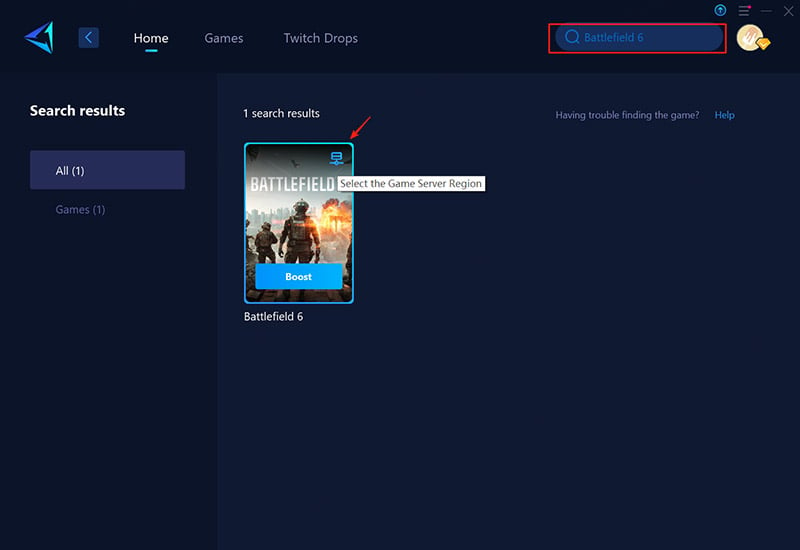
3단계: 원하는 서버를 선택하세요—GearUP은 전 세계의 모든 Battlefield 6 서버에 연결할 수 있습니다. GearUP은모든 Battlefield 6 서버의 핑을 실시간으로 테스트할 수 있어, 더 적합한 서버를 선택하는 데 도움을 줍니다.
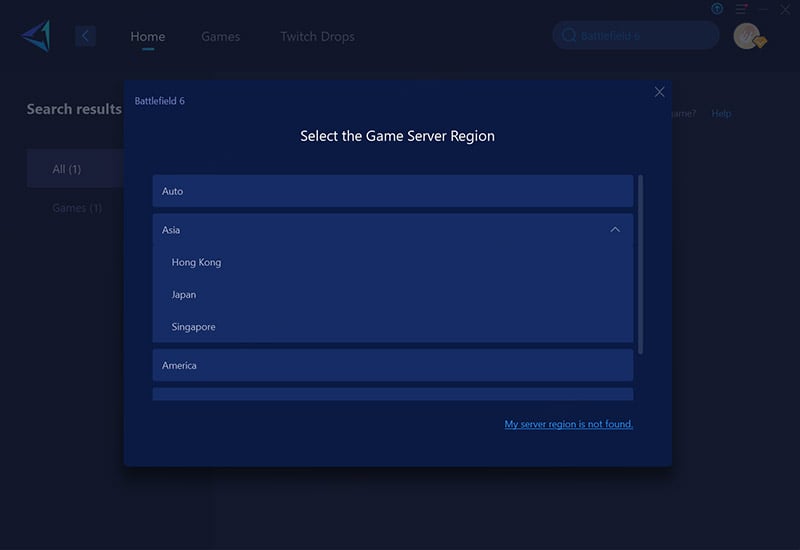
4단계: 부스트 시작! 실시간 핑 및 패킷 손실 데이터를 확인할 수 있으며, 게임을 실행하여 부드러운 게임 플레이를 즐기면 됩니다.
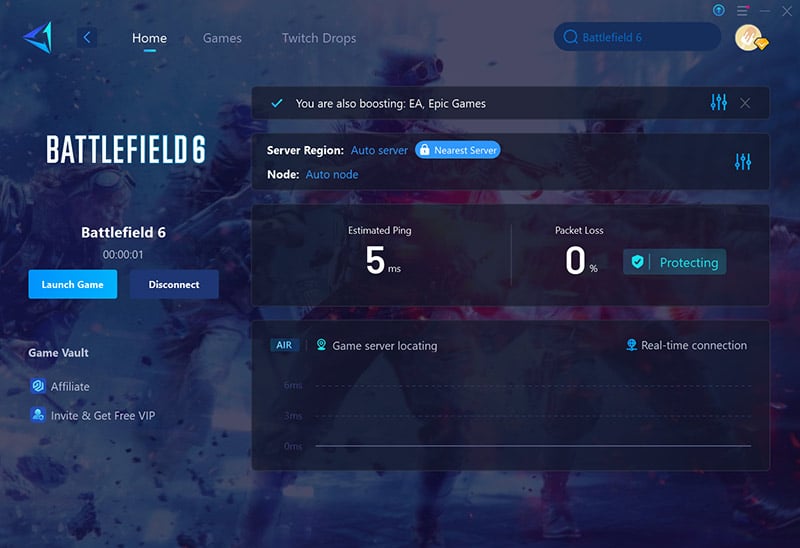
저자 소개
끝

